Guide de mettre en miroir et projecter votre écran Android vers Android
Nov 06, 2025 • Déposé à: Solution de Miroir l'écran Téléphone • Des solutions éprouvées
- Partie 1. Comment mettre en miroir mon Android à un autre Android ?
- Partie 2. Comment diffuser un téléphone Android vers Android tablette
- Partie 3. Comment installer les applications de partage d'écran
- Partie 4. Mise en miroir Android en mode Bluetooth
Partie 1. Comment mettre en miroir mon Android à un autre Android ?
Oui c'est possible. La technologie a rendu possible que l'on peut mettre en miroir Android à Android.
La concentration accélérée sur l'application mobile par les développeurs dans le sillage de la pénétration mobile accélérée continue a entraîné la création d'un certain nombre d'applications. La plupart d'entre eux sont étonnants et l'on imagine seulement l'expérience émulée sur un PC. Aujourd'hui, cela est maintenant possible avec un certain nombre de façons d'exécuter des applications Android sur PC, le système a été utilisé pour la première fois par les développeurs pour tester leurs applications et maintenant tout le monde peut profiter de l'expérience étendue des applications tirant pleinement parti des fonctionnalités PC. Il y a un certain nombre d'applications qui répondent à votre question brûlante sur la façon d'utiliser des applications mobiles sur PC. Ici, nous regardons quelques-uns des mieux notés;

Dr.Fone Basic - Miroir d'écran
Mettre en miroir de votre appareil Android vers votre ordinateur !
- Jouez les jeux mobiles Android sur votre ordinateur avec votre clavier et votre souris pour un meilleur contrôle.
- Envoyez et recevez les messages en utilisant le clavier de votre ordinateur, y compris SMS, WhatsApp, Facebook, etc.
- Afficher plusieurs Notifications Simultanément sans décrocher votre téléphone.
- Utilisez les applications Android sur votre PC pour une expérience plein écran.
- Enregistrez votre jeu classique.
- Capturez l'écran aux points cruciaux.
- Partagez le secrète de se déplacer et d'enseigner un jeu au niveau suivant.
Comment diffuser un téléphone Android vers Android tablette
Les innovations technologiques ont permis à certaines choses qui n'étaient pas prises en compte. L'un des développements étonnants récemment a été la capacité de miroir un appareil intelligent à l'autre à un autre appareil intelligent. Cela a permis de miroir Android à android. Mise en miroir d'android à android est la fin de l'innovation, l'innovation inclut même la possibilité de miroir TV par un smartphone ou même votre ordinateur portable et de l'exploiter avec votre téléphone comme une télécommande. L'expérience est illimitée et comprend le partage et la lecture du contenu de votre smartphone Android sur votre tablette et même l'exportation du contenu de votre smartphone vers votre tablette. Android à la mise en miroir Android est étonnant et vous voudrez peut-être l'essayer. Il utilise Bluetooth, Wi-Fi ou même des hotspots mobiles.
Bien qu'il existe de nombreux outils pour la mise en miroir d'android à android, cet exemple utilisera le partage d'écran qui utilise la technologie ScreenShare pour permettre à deux miroirs Android à Android via Bluetooth, les hotspots mobiles ou Wi-Fi. Cela permet entre autres choses, une meilleure expérience de visionnement et on peut accéder à Internet sur un autre appareil Android via un réseau cellulaire d'un autre appareil. ScreenShare est une application gratuite et ses fonctionnalités sont limitées à travailler avec le partage de téléphone Android avec la tablette Android. Il utilise également le navigateur ScreenShare, le service ScreenShare et l'organisateur ScreenShare qui aident à gérer la connexion Wi-Fi ou Bluetooth et votre échange de données entre vos deux périphériques en miroir.
Exigences
- • Une tablette sous Android 2.3+
- • Un smartphone sous Android 2.3+
Partie 3. Comment installer les applications de partage d'écran
Installation du navigateur sur vos appareils Android que vous souhaitez mettre en miroir.
- • Sur Google Play Store, recherchez le Partage d'écran à l'aide de votre appareil, puis sélectionnez l'application Partage d'écran(téléphone) pour votre tablette et l'application ScreenShare (tablette) pour votre téléphone.
- • Installez l'application sur les deux périphériques que vous souhaitez mettre en miroir.
Une fois l'installation réussie, cela signifie que vous pouvez utiliser la connexion de ScreenShare.
Partie 4. Mise en miroir d'Android en mode Bluetooth
1. Démarrez votre service ScreenShare installé sur les deux périphériques que vous souhaitez mettre en miroir.
Menu ScreenShare Service ScreenShare.
2. Définissez votre réseau sans fil sur Bluetooth sur les deux périphériques que vous souhaitez miroir(c'est-à-dire si elle est définie comme Wi-Fi), cela peut être fait dans l'écran d'accueil du service ScreenShare
3. Après avoir réglé sur Bluetooth, les périphériques Bluetooth associés seront affichés sur le service de Partage d'écran.
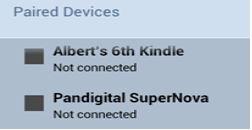
4. Si l'un des périphériques que vous voulez mettre en miroir est une tablette, commencez avec elle. Recherchez le nom de votre smartphone dans la liste de périphériques liés au service ScreenShare. Sélectionnez votre nom de téléphone, puis appuyez sur OK pour que la connexion démarre. La connexion doit commencer à partir de votre tablette.
5. La connexion doit être confirmée en appuyant sur OK sur votre téléphone. C'est une étape importante car il établit la connexion ScreenShare.
6. Comme confirmation de l'établissement de la connexion ScreenShare, une icône s'affiche sur la barre d'état. En plus, un état "Connecté" devrait apparaître pour votre autre périphérique dans la liste de périphériques associés. Dans le cas où vous ne vous connectez pas la première fois, vous devrez attendre au moins 10 à 20 secondes, après quoi vous devrez essayer les étapes 4 et 5.
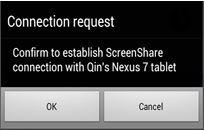
Une fois les étapes ci-dessus effectuées avec succès, vos appareils auront été mise en miroir réussie et vous pouvez maintenant commencer à profiter de l'expérience qui vient avec. Pour la connexion via Wi-Fi pour les deux appareils Android. Prennez note des étapes ci-dessus;
• Connectez vos deux périphériques que vous souhaitez mettre en miroir sur le même réseau Wi-Fi
• Vous pouvez également connecter votre tablette au hotspot mobile de votre téléphone si vous voyagez, sur le service d'écran pour les appareils que vous souhaitez mettre en miroir, définissez le réseau sans fil comme Wi-Fi, sur l'écran de service de la tablette, sélectionnez votre nom de téléphone pour lancer la connexion, Puis terminez le processus en confirmant sur votre téléphone.
Alors que ScreenShare a été utilisé comme exemple ici, il existe de nombreux autres outils que vous pouvez utiliser pour obtenir la même expérience. La plupart des outils peuvent être téléchargés en ligne gratuitement, alors que d'autres sont payants. Certains des outils les plus populaires incluent; Air Playit, Optia, MirrorOp, PeerDeviceNet. Échantillonnage des outils et obtenir le meilleur qui convient à l'expérience que vous désirez est également une bonne idée, ou vous pouvez consulter les commentaires qui ont été écrits par d'autres utilisateurs et vous pouvez choisir un ou deux problèmes que vous aimez ou n'aimez pas. La plupart, sinon tous les outils, ont des manuels qui peuvent même vous aider à démarrer car ils pourraient différer un peu de l'exemple de ScreenShare donné dans cet article.
Miroir Android
- Accéder à Android depuis un PC
- Contrôle Android
- Miroir Android
- 1. Miroiter Android sur PC/Mac
- 2. Miroiter PC sur Android avec applications
- 3. Miroiter l'écran Android sur PC
- 4. Miroiter Android sur Android
- 5. Jouer à des jeux Android sur PC/Mac
- 6. Diffuser sur Apple TV
- 7. Utiliser un émulateur iOS pour Android
- 8. Partager l'écran sur PC avec TeamViewer
- 9. Miroiter Android sur Roku
- 10. Caster l'écran Android sur PC
- 11. Miroiter l'écran Android sur PC
- 12. Meilleur émulateur Android
- Enregistreur Android
- 1. Enregistreurs d'écran pour jeux Android
- 2. Application d'enregistrement d'écran Android
- 3. Utiliser un enregistreur d'écran avec audio
- 4. Utiliser un enregistreur d'appels pour Android
- 5. Enregistreur d'écran Android
- Applications de miroitage
- 1. Top 3 des émulateurs Android pour Mac
- 2. Applications de miroitage d'écran pour Android
- 3. Télécharger le meilleur émulateur Android
- 4. Top 7 des émulateurs Android pour PC
- 5. Top 8 applications pour miroiter Android sur PC




















Blandine Moreau
staff Rédacteur